数据库工具 Powerdesign 的使用
powerdesigner 教程
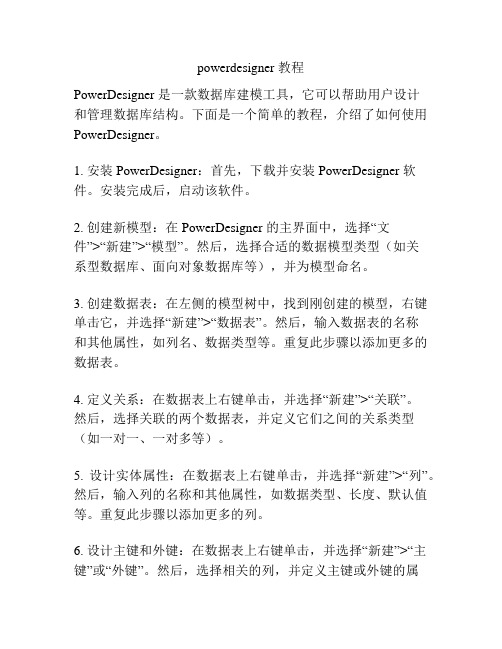
powerdesigner 教程PowerDesigner 是一款数据库建模工具,它可以帮助用户设计和管理数据库结构。
下面是一个简单的教程,介绍了如何使用PowerDesigner。
1. 安装 PowerDesigner:首先,下载并安装 PowerDesigner 软件。
安装完成后,启动该软件。
2. 创建新模型:在 PowerDesigner 的主界面中,选择“文件”>“新建”>“模型”。
然后,选择合适的数据模型类型(如关系型数据库、面向对象数据库等),并为模型命名。
3. 创建数据表:在左侧的模型树中,找到刚创建的模型,右键单击它,并选择“新建”>“数据表”。
然后,输入数据表的名称和其他属性,如列名、数据类型等。
重复此步骤以添加更多的数据表。
4. 定义关系:在数据表上右键单击,并选择“新建”>“关联”。
然后,选择关联的两个数据表,并定义它们之间的关系类型(如一对一、一对多等)。
5. 设计实体属性:在数据表上右键单击,并选择“新建”>“列”。
然后,输入列的名称和其他属性,如数据类型、长度、默认值等。
重复此步骤以添加更多的列。
6. 设计主键和外键:在数据表上右键单击,并选择“新建”>“主键”或“外键”。
然后,选择相关的列,并定义主键或外键的属性。
7. 生成物理模型:在 PowerDesigner 的菜单栏中,选择“工具”>“逆向工程”>“生成物理模型”。
然后,选择想要生成的数据库类型,如 MySQL、Oracle 等。
8. 导出脚本:在生成的物理模型中,选择“文件”>“导出”>“生成脚本”。
然后,选择脚本语言和导出的路径,并点击“导出”按钮。
9. 完成:至此,你已成功设计和生成数据库结构。
根据需要,你可以进一步修改数据模型、增加数据表或进行其他操作。
希望这个简单的教程能帮助你快速上手 PowerDesigner。
请根据实际需要,在不同的步骤中进行相应的操作。
powerdesign 使用说明
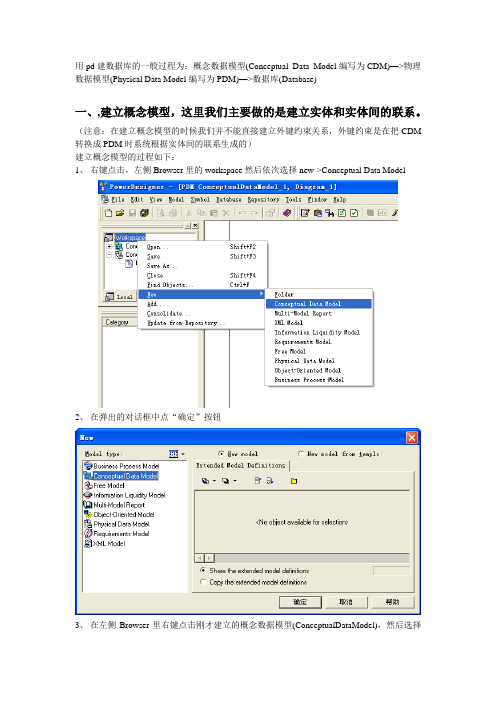
用pd建数据库的一般过程为:概念数据模型(Conceptual Data Model编写为CDM)—>物理数据模型(Physical Data Model编写为PDM)—>数据库(Database)一、,建立概念模型,这里我们主要做的是建立实体和实体间的联系。
(注意:在建立概念模型的时候我们并不能直接建立外键约束关系,外键约束是在把CDM 转换成PDM时系统根据实体间的联系生成的)建立概念模型的过程如下:1、右键点击,左侧Browser里的workspace然后依次选择new->Conceptual Data Model2、在弹出的对话框中点“确定”按钮3、在左侧Browser里右键点击刚才建立的概念数据模型(ConceptualDataModel),然后选择rename可以对其重命名,这里我们起名为student。
4、建立实体,有两种方法:一是右键点击Browser里的概念模型然后依次选择new->Entity;二是在右侧Pelette面板里选实体符号来创建。
5、实体属性的设置:name和code:name是显示的名称在同一实体(Entity)内不允许重,在不同的实体(Entity)允许重复,它在CMD转换在PMD后会变成字段名;code是CMD里的数据项,实体名等的标识符,不允许重复。
(小提示,在默认情况下code是与name保持一致的,即两者间有一个改变的时候,别外一个也会跟着改变,而我们有很多时候需要在不两的两个实体间建立相同的属性名,这时候默认设置对于我们的设计来说是很不方便,这时候我可以这样做,点击菜单栏上的Tools然后选择General Options,在弹出的对话框中选择Dialog项,然后把Name to code mirroring前面的勾去掉,最后击“OK”保存设置)实体的三个主要设置:General、Attributes、IdentifiersGeneral里有Name和code,是实体的名称和编号,其中Name对应PMD中的表名称Attributes里设置属性,包括属性名Name、属性编号Code、数据类型Data Type、域Domain、还有强制不为空M、主属性P、和是否显示D。
使用PowerDesigner设计数据库
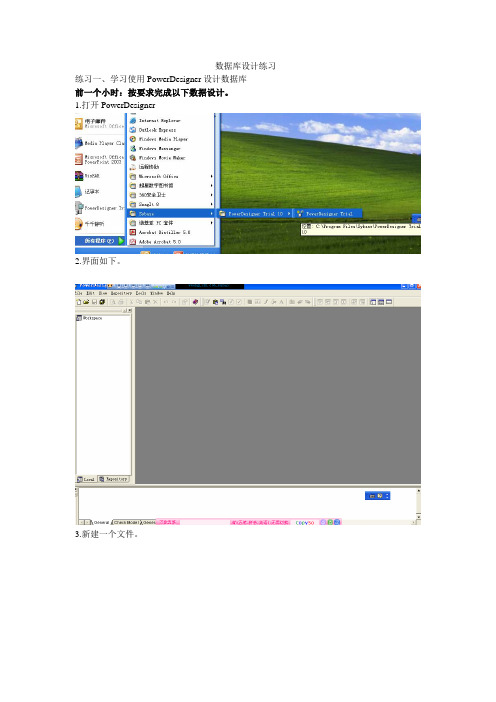
数据库设计练习练习一、学习使用PowerDesigner设计数据库前一个小时:按要求完成以下数据设计。
1.打开PowerDesigner2.界面如下。
3.新建一个文件。
4.选择新建一个概念模型,这个很重要,不要选错了。
5.点击确定后出现的界面如下。
6.工具箱中我们常用的工具有实体和关系,我们用这两个就可以啦。
7.接下来我们将为一个学生管理系统建立模型,首先,单击上图的实体,在工作区中建立两个实体,建立完成后,点击鼠标右健。
如图。
8.更改名称,另外一个实体改成班级,TB_CLASS9.为学生实体设置属性10,接下图所示为班级表建立属性11.实体已经建立完毕,下面设置实体之间的关系。
单击工具箱中的“关系”,在两个实体之间点击拖动。
建立两个实体之间的关系,结果如下。
12.双击关系后,按下图修改关系属性。
13.修改文件名,如图14.保存此文件15.将概念模型转换成物理模型。
如图16.选择数据库17.查看生成后的物理模型,查看一下,这个物理模型与概念模型有什么不同,在学生实体中是不是增加了一个“班级编号”的属性。
想一想这个属性有什么作用。
18.在物理模型下,准备生成数据库脚本文件。
如图19.修改选项后,生成脚本文件。
20.如果没有问题,查看脚本文件。
后一个小时:在这个概念模型中增加一个学生成绩实体,存储学生的学习成绩。
并生成脚本文件。
作业:1.为自动提款机设计一个概念模型,提示:用户通过银行卡来取款,存款,而取款,存款的信息需要记录下来。
2.做一个进销存系统概念模型(进货、销售和库存)。
PowerDesigner设计数据库使用规范

PowerDesigner设计数据库使用规范PowerDesigner设计数据库使用步骤及规范使用PowerDesigner可以方便地对管理信息系统进行分析设计,它几乎包括了数据库模型设计的全过程。
它可以制作多种数据模型,也能对团队设计模型进行控制。
还可以与许多流行的软件开发工具,例如PowerBuilder、Delphi、VB等相配合使系统设计更优化并缩短开发时间。
并不是每个设计都需要用到PD,对于比较大型的项目,它是很好的,对于短平快类型的项目,例如时间要求一周左右的系统,没有必要使用,直接维护数据库即可,对于表的数量超过10个的系统,建议使用PD进行设计和交流。
1.创建概念数据模型(CDM)1.1创建CDM步骤选择文件建立新模型,弹出如图所示对话框,选择ConceptualDataModel 模型(即概念数据模型),单击OK,即确认创建。
双击资源浏览窗口中新创建的CDM 名称图标,打开CDM 模型属性窗口,进行相关属性信息设置。
如下图:1.2对象命名通用规范以下三种规范属于基本规范,适用于本文所有数据库对象命名规范。
1、长度规范:凡是需要命名的对象其标识符均不能超过3个英文单词长度(30个字符),也即:Oracle中的表名、字段名,函数名,过程名,触发器名,序列名,视图名的长度均不能超过3个英文单词长度(30个字符);2、构成规范:数据库各种名称必须以字母开头,但严禁使用SYS 开头;名称只能含有字母,数字和下划线“_”三类字符,“_”用于间隔名称中的各语义字段;不要使用DUAL作表名;3、大小写规范:构成Oracle数据库中的各种名称(表明,字段名,过程名,视图名等等)的所有字符,必须使用大写,也就是不能在脚本中,对任何名称添加双引号“”来设定字符的大小写形式,只要不采用“”限制,Oracle自动会将各名称转化成大写。
2.进行ER设计的准备工作2.1实体命名不相同检查PowerDesigner默认不能存在相同名称的实体属性,这也是考虑到可能产生的一些如主键外键等名称冲突问题,但当进行实际数据库设计时,可能会多次使用相同数据项(DataItem)便于理解各实体。
powerdesigner基本用法

powerdesigner基本用法PowerDesigner是一款功能强大的建模工具,它可以帮助我们进行数据建模、业务流程建模、应用程序设计等方面的工作。
本文将详细介绍PowerDesigner的基本用法。
一、PowerDesigner的安装和启动1. 下载PowerDesigner安装包,双击运行安装程序。
2. 安装完成后,在桌面上会出现PowerDesigner的快捷方式,双击打开即可。
二、PowerDesigner界面介绍1. 工具栏:包含了常用的工具按钮,如新建、打开、保存等。
2. 菜单栏:包含了所有功能菜单,可以通过菜单栏进行各种操作。
3. 状态栏:显示当前文档状态和鼠标所在位置信息等。
4. 模型浏览器:显示当前文档中所有对象,并提供对象之间的关系图示。
5. 属性窗口:显示当前选中对象的属性信息。
6. 画布区域:用于绘制各种图形和模型。
三、PowerDesigner数据建模1. 新建数据模型点击“文件”菜单中的“新建”命令,在弹出的对话框中选择“数据模型”,然后选择需要创建的数据库类型(如Oracle、MySQL等)并设置相关参数,最后点击“确定”即可创建一个新的数据模型文件。
2. 创建实体和属性在模型浏览器中右键选择“实体”并选择“新建实体”,在弹出的对话框中输入实体名称和描述等信息,然后点击“确定”即可创建一个新的实体。
接着,在属性窗口中添加该实体的属性,并设置相关参数。
3. 创建关系在模型浏览器中右键选择“关系”并选择“新建关系”,在弹出的对话框中选择需要建立关系的两个实体,并设置相关参数,最后点击“确定”即可创建一个新的关系。
4. 生成DDL脚本当完成数据模型设计后,可以通过PowerDesigner自动生成DDL脚本。
在菜单栏中选择“工具”-“生成DDL脚本”,然后根据需要设置相关参数,最后点击“确定”即可生成DDL脚本。
四、PowerDesigner业务流程建模1. 新建业务流程图点击“文件”菜单中的“新建”命令,在弹出的对话框中选择“业务流程图”,然后设置相关参数,最后点击“确定”即可创建一个新的业务流程图文件。
PowerDesigner使用方法详细说明(基础资料)

(详细的知识或者和数据库相关的请自行脑补,这里直介绍如何很好的使用PowerDesigner这个工具)
下面将介绍概念模型转为物理模型和物理模型转换为概念模型
1:如下图所示先打开概念模型图,然后点击Tool,如下图所示
(点开的页面如下所示,name和code我已经从概念模型1改成物理模型1了)
(上面的name和code起好后就可以在Cardinalities这块查看班级和学生的关系,可以看到班级的一端是一条线,学生的一端是三条,代表班级对学生是一对多的关系即one对many的关系,点击应用,然后确定即可)
9:一对多和多对一练习完还有多对多的练习,如下图操作所示(当你操作几遍之后发现自己已经非常熟练的使用此工具,是不是感觉棒棒哒),老师实体和上面介绍的一样,自己将name,data type等等修改成自己需要的即可,满足项目开发需求即可。(comment是解释说明,自己可以写相关的介绍和说明)
Code属性代号一般用英文UID DataType
Domain域表示属性取值范围如可以创建10个字符的地址域
M:Mandatory强制属性,表示该属性必填。不能为空
P:Primary Identifer是否是主标识符,表示实体店唯一标识符
D:Displayed显示出来,默认全部勾选
(在此上图说明name和code的起名方法)
(多对多需要注意的时自己可以手动点击按钮将关系调整称为多对多的关系many对many的关系,然后点击应用和确定即可)
综上即可完成最简单的学生,班级,教师这种概念数据模型的设计,需要考虑数据的类型和主标识码,是否为空。关系是一对一还是一对多还是多对多的关系,自己需要先规划好再设计,然后就ok了。
PowerDesigner使用教程
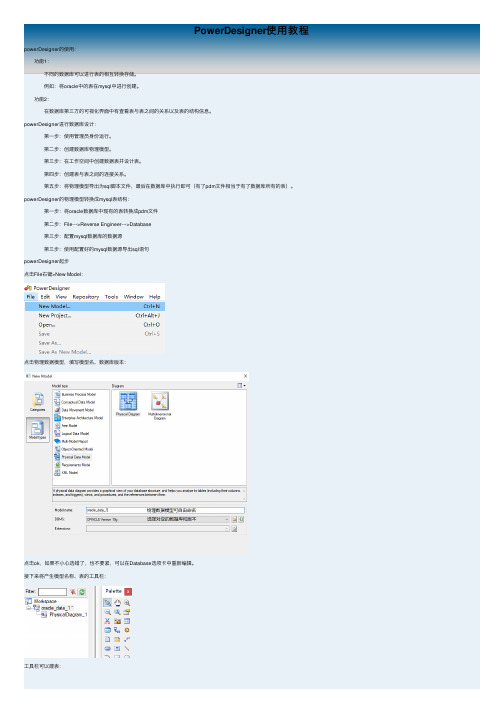
点击物理数据模型,填写模型名、数据库版本:点击ok,如果不⼩⼼选错了,也不要紧,可以在Database选项卡中重新编辑。
接下来将产⽣模型名称、表的⼯具栏:⼯具栏可以建表:填写表名称:Columns编辑表选中右键>属性可以添加序列:给序列命名:给序列定义:查看序列⽣成:⽣成序列的sql语句显⽰如下:可以点击表再添加个字段(项⽬经理Id):可以看⼀下表结构:再建⼀个项⽬经理表:项⽬经理表字段:现在有两个表了:此时点击reference,可以建⽴两个表间,相同字段的主外键关系(带fk的都是从表):此时双击箭头可以对reference进⾏编辑:此时就可以保存了,可以ctrl+s,即可另存为pdm⽂件:保存于桌⾯即可接着可以根据模型来⽣成sql语句:选择在桌⾯⽣成sql即可:可以看到桌⾯上⽣成了sql⽂件:打开crebas.sql/*==============================================================*/ /* DBMS name: ORACLE Version 10g *//* Created on: 2020/4/6 4:00:38 *//*==============================================================*/ -- Type package declarationcreate or replace package PDTypesasTYPE ref_cursor IS REF CURSOR;end;-- Integrity package declarationcreate or replace package IntegrityPackage ASprocedure InitNestLevel;function GetNestLevel return number;procedure NextNestLevel;procedure PreviousNestLevel;end IntegrityPackage;/-- Integrity package definitioncreate or replace package body IntegrityPackage ASNestLevel number;-- Procedure to initialize the trigger nest levelprocedure InitNestLevel isbeginNestLevel := 0;end;-- Function to return the trigger nest levelfunction GetNestLevel return number isbeginif NestLevel is null thenNestLevel := 0;end if;return(NestLevel);end;-- Procedure to increase the trigger nest levelprocedure NextNestLevel isbeginif NestLevel is null thenNestLevel := 0;end if;NestLevel := NestLevel + 1;end;-- Procedure to decrease the trigger nest levelprocedure PreviousNestLevel isbeginNestLevel := NestLevel - 1;end;end IntegrityPackage;/drop trigger "CompoundDeleteTrigger_coder"/drop trigger "CompoundUpdateTrigger_coder"/drop trigger "tib_coder"/drop trigger "CompoundInsertTrigger_coder"/alter table "coder"drop constraint FK_CODER_REFERENCE_PRO_MAN/drop table "coder" cascade constraints/drop table "pro_man" cascade constraints/drop sequence "Sequence_2"/drop sequence "Sequence_3"/drop sequence "coder_seq"/create sequence "Sequence_2"/create sequence "Sequence_3"/create sequence "coder_seq"increment by 1start with 1maxvalue 999minvalue 1cache 20//*==============================================================*/ /* Table: "coder" *//*==============================================================*/ create table "coder" ("cId" NUMBER(10) not null,"cname" varchar2(20),"pmId" number(10),constraint PK_CODER primary key ("cId"))//*==============================================================*/ /* Table: "pro_man" *//*==============================================================*/ create table "pro_man" ("pmId" number(10) not null,"pmName" varchar2(20),constraint PK_PRO_MAN primary key ("pmId"))/alter table "coder"add constraint FK_CODER_REFERENCE_PRO_MAN foreign key ("pmId")references "pro_man" ("pmId")/create trigger "CompoundDeleteTrigger_coder" before deleteon "coder"for each rowdeclareintegrity_error exception;errno integer;errmsg char(200);dummy integer;found boolean;begin-- Errors handlingexceptionwhen integrity_error thenraise_application_error(errno, errmsg);end;/create trigger "CompoundUpdateTrigger_coder" before update of "cId","pmId"on "coder"for each rowdeclareintegrity_error exception;errno integer;errmsg char(200);dummy integer;found boolean;seq NUMBER;beginseq := IntegrityPackage.GetNestLevel;-- Errors handlingexceptionwhen integrity_error thenraise_application_error(errno, errmsg);end;/create trigger "tib_coder" before inserton "coder"for each rowdeclareintegrity_error exception;errno integer;errmsg char(200);dummy integer;found boolean;begin-- Column ""cId"" uses sequence coder_seqselect coder_seq.NEXTVAL INTO :new."cId"from dual;-- Errors handlingexceptionwhen integrity_error thenraise_application_error(errno, errmsg);end;/create trigger "CompoundInsertTrigger_coder" before insert on "coder"for each rowdeclareintegrity_error exception;errno integer;errmsg char(200);dummy integer;found boolean;begin-- Column ""cId"" uses sequence coder_seqselect coder_seq.NEXTVAL INTO :new."cId"from dual;-- Errors handlingexceptionwhen integrity_error thenraise_application_error(errno, errmsg);end;/接着就是反转的过程:命名模型,然后选择要反转的数据库版本:点击Using a data source,然后点击右侧数据库⼩图标:接着点configure(配置数据源):点击Add Data Source:选择系统数据源:接着选Oracle in OraDb10g_home1(其实这⼀步是⾃动检测你的数据库版本,所以只有⼀个10g)点完成:接着需要填:如果忘记了,可以登⼀下数据库:完善数据源和服务信息、⽤户id:数据源名⾃⼰起、TNS Service Name会⾃动匹配出服务名选择即可(就是数据库名),scott是⽤户名。
实验12 数据库设计之PowerDesign使用
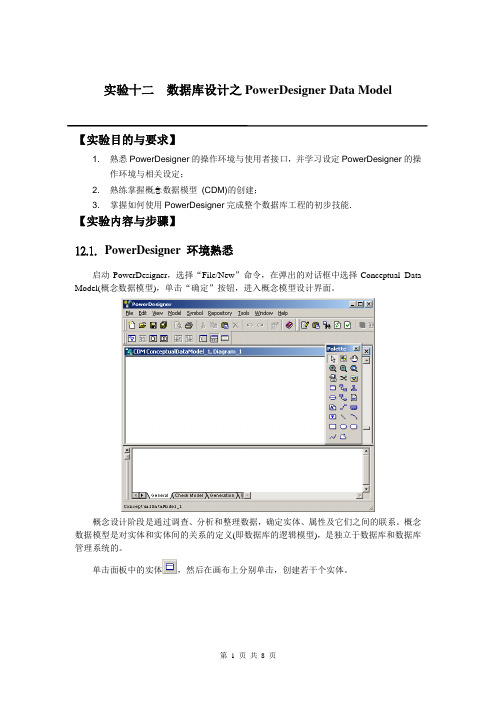
实验十二数据库设计之PowerDesigner Data Model【实验目的与要求】1. 熟悉PowerDesigner的操作环境与使用者接口,并学习设定PowerDesigner的操作环境与相关设定;2. 熟练掌握概念数据模型(CDM)的创建;3. 掌握如何使用PowerDesigner完成整个数据库工程的初步技能.【实验内容与步骤】12.1.PowerDesigner 环境熟悉启动PowerDesigner,选择“File/New”命令,在弹出的对话框中选择Conceptual Data Model(概念数据模型),单击“确定”按钮,进入概念模型设计界面。
概念设计阶段是通过调查、分析和整理数据,确定实体、属性及它们之间的联系。
概念数据模型是对实体和实体间的关系的定义(即数据库的逻辑模型),是独立于数据库和数据库管理系统的。
单击面板中的实体,然后在画布上分别单击,创建若干个实体。
创建实体后,单击面板上的光标图标,设置实体的属性。
双击刚才创建的实体,如“Entity_3”,弹出“实体属性”对话框。
在“General(常规)”选项卡中,修改实体的名称为“Student”;单击“Attributes(属性)”标签,设置实体的属性,输入“StudentID”、“StudentNo”、“StudentName”、“Sex”、“Grade”、“Discourse”、“Class”、“Remark”等属性,见下图。
输入属性后,要设置属性的数据类型以及主关键字。
设置属性的方法是对每个属性单击其Data Type单元格,在弹出的“标准数据类型”对话框中进行配置。
例如,设置“StudentID”属性为Variable Character类型,长度为6位,见下图。
设置完毕后,单击“确定”按钮回到“实体属性”对话框的“属性”选项卡中。
设置主关键字的方法是,向右拖动最下边的滚动条,能看到M、P、D三个带有复选框的列。
- 1、下载文档前请自行甄别文档内容的完整性,平台不提供额外的编辑、内容补充、找答案等附加服务。
- 2、"仅部分预览"的文档,不可在线预览部分如存在完整性等问题,可反馈申请退款(可完整预览的文档不适用该条件!)。
- 3、如文档侵犯您的权益,请联系客服反馈,我们会尽快为您处理(人工客服工作时间:9:00-18:30)。
2.6.3 利用PowerDesigner实现数据库设计
PowerDesigner界面一览
2.6.3 利用PowerDesigner实现数据库设计
在PowerDesigner主界面选择File->New Model
2.6.3 利用PowerDesigner实现数据库设计
在New Model对话框中选择Model Type-> Physical Data Model>Physical Diagram • Model Name为TTMIS • DBMS选择Microsoft SQL Server 2005
在“车票信息表”中添加外键
• 利用Palette工具栏上的“Reference”快捷键创建 外键约束
导出TTMIS.sql脚本
• 在PowerDesigner主界面选择Database>Generate Database
在弹出的对话框中的“General”标签页上选 择适当的输出目录即可。
启动SQL Server 2005,新建数据库TTMIS
选中新建的TTMIS数据库,右键选择“新建 查询”。
在弹出的对话框内输入TTMIS.sql脚本内容, 选择执行即可。
最终完成数据表的设计。
售票员表( 售票员表(UserInfo) )
2.6.2 “火车售票管理系统”(TTMIS)数据库设计
列车信息表( 列车信息表(TrainInfo) )
2.6.2 “火车售票管理系统”(TTMIS)数据库设计
车票信息表( 车票信息表(TicketInfo) )
2.6.3 利用PowerDesigner实现数据库设计
2.6.3 利用PowerD 管理员表(AdminInfo) 售票员表(UserInfo) 列车信息表(TrainInfo) 车票信息表(TicketInfo)
2.6.3 利用PowerDesigner实现数据库设计
管理员表(AdminInfo)
2.6 利用PowerDesigner实现数据库设计
PowerDesigner简介 “火车售票管理系统”(TTMIS)数据库设 计 利用PowerDesigner实现数据库设计
2.6.1 PowerDesigner简介
2.6.1 PowerDesigner简介
PowerDesigner是Sybase公司的CASE工具集,使 用它可以方便地对管理信息系统进行分析设计,它几 乎包括了数据库模型设计的全过程。 利用PowerDesigner可以制作数据流程图、概念数 据模型、物理数据模型,可以生成多种客户端开发工 具的应用程序,还可为数据仓库制作结构模型,也能 对团队设备模型进行控制。 它可与许多流行的数据库 设计软件,例如:PowerBuilder,Delphi,VB等相配 合使用来缩短开发时间和使系统设计更优化。
新建PDM项目 创建数据表
• • • • 管理员表(AdminInfo) 售票员表(UserInfo) 列车信息表(TrainInfo) 车票信息表(TicketInfo)
在“车票信息表”中添加外键 导出TTMIS.sql脚本
2.6.3 利用PowerDesigner实现数据库设计
新建PDM项目
• 选择开始->程序->Sybase->PowerDesigner 15>PowerDesigner
2.6.2 “火车售票管理系统”(TTMIS)数据库设计
管理员表(AdminInfo) 售票员表(UserInfo) 列车信息表(TrainInfo) TrainInfo 车票信息表(TicketInfo)
2.6.2 “火车售票管理系统”(TTMIS)数据库设计
管理员表(AdminInfo) 管理员表( )
• 利用Palette工具栏上的“table”快捷键创建数据 表
输入数据表的相关字段
设置主键为自增字段:选中主键行,选择右 键菜单中的Properties,在弹出的对话框中 勾选identity复选框即可。
最终PDM图
售票员表(UserInfo)
列车信息表(TrainInfo)
车票信息表(TicketInfo)
